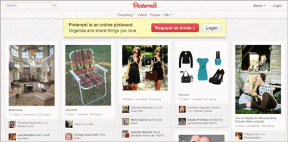استخدم قارئ Safari ، قائمة القراءة لتحسين قراءة الويب
منوعات / / November 29, 2021
أنا لست مستخدم Safari، ولكن إذا كنت واحدًا ، وأنت أحب قراءة محتوى جيد على مواقع الويب المختلفة، لدي شيئين رائعين في انتظاركم. سأتحدث اليوم عن كيفية استخدام Safari 5 القارئ وقائمة القراءة لكل من نظامي التشغيل Windows و Mac ، مما سيسهل تجربة قراءة مقالتك.
لذلك دعونا نرى كيف يمكن أن تساعدنا هذه الميزات.
ما هو قارئ Safari

يعد Safari Reader إضافة جديدة رائعة تم إجراؤها على Safari 5 والتي تعزز قراءة الويب على المتصفح. في الوقت الحاضر ، تزدحم جميع صفحات الويب تقريبًا بالإعلانات والإطارات الاجتماعية وأزرار المشاركة وما إلى ذلك. أن تضيع أنواع المقالات في كل هذه الانحرافات. من ناحية أخرى ، يقوم Safari Reader بإزالة جميع العناصر البراقة من صفحة الويب ويوفر لك محتوى وصور المقالة في إطار منبثق. يعطي هذا الإطار المنبثق ملف تجربة قراءة نظيفة وخالية من الإلهاء.
كيفية استخدام قارئ Safari

استخدام Safari Reader سهل للغاية. بمجرد وصولك إلى صفحة تحتوي على مقالة واحدة فقط ، ستلاحظ وجود زر قارئ في شريط عنوان URL في Safari قبل زر الإيقاف / إعادة التحميل مباشرة. انتظر حتى يتم تحميل الصفحة جميع العناصر وبعد توقف شريط التقدم ، انقر فوق ملف
زر القارئ. هذا كل شيء ، سيفتح Safari إطارًا منبثقًا يتضمن المحتوى المهم فقط (النص والصور) مع استبعاد الإعلانات غير الضرورية ومحتوى الشريط الجانبي.إذا لم تحصل على زر القارئ ، فهذا يعني أن الصفحة تحتوي على رابطين أو أكثر من روابط المقالات. على سبيل المثال ، لن ترى زر القارئ عندما تكون في الصفحة الرئيسية لـ Guiding Tech ولكن عندما تفتح مقالة ستحصل على الزر في المكان الذي من المفترض أن يكون فيه. يمكنك أيضًا تكبير وتصغير المقالة. تعد طباعة المقالات أو إرسالها بالبريد الإلكتروني خيارًا أيضًا.
الشيء العظيم التالي هو قائمة القراءة. لذلك دعونا نرى ما هو وكيف يعمل.
ما هي قائمة القراءة Safari

قائمة قراءة Safari هي ميزة رائعة أخرى تم تقديمها في Safari 5. إنها طريقة فريدة لوضع إشارة مرجعية على الصفحات التي ترغب في قراءتها لاحقًا. قد تسأل عن الفرق بين الإشارات المرجعية وقائمة القراءة في Safari. الاختلاف الوحيد هو أن قائمة القراءة هي فقط لأغراض مؤقتة ، ويمكن استخدامها عندما لا تتمكن من قراءة مقال لأنك في عجلة من أمرك وتريد حفظه للمستقبل. بهذه الطريقة لا تشوش إشاراتك المرجعية.
كيفية استخدام قائمة القراءة في Safari
بادئ ذي بدء ، سيكون عليك فتح Safari Reading List ، وانقر فوق زر النظارات ، افتراضيًا الرمز الأول في شريط الإشارات المرجعية. بعد القيام بذلك ، يمكنك ببساطة النقر فوق الزر "إضافة صفحة" لإضافة الصفحة في القائمة. في وقت لاحق عندما تريد قراءة الصفحة ، ما عليك سوى النقر فوق الارتباط الموجود في قائمة القراءة.

لا تحفظ قائمة القراءة المقالة للقراءة في وضع عدم الاتصال في الإصدار الحالي ، وبالتالي يجب أن تكون متصلاً بالإنترنت لقراءة المقالات المحفوظة. علاوة على ذلك ، تقوم قائمة القراءة بفرز الصفحات في فئتين - الكل وغير المقروء. هذا مرة أخرى يمنحها اليد العليا على الإشارات المرجعية التقليدية.

يمكنك أيضًا إضافة مقال باستخدام قائمة النقر بزر الماوس الأيمن على محتوى مرتبط.
استنتاج
تعمل هذه الميزات الجديدة بالتأكيد على تحسين إمكانية قراءة صفحات الويب على Safari ، ولكنها ليست علمًا صارخًا. يمكن لمستخدم Chrome أو Firefox ببساطة تثبيت بعض الإضافات للحصول على هذه الميزات.